Envie e‑mails no app Mail do iPad
Você pode escrever, enviar e agendar mensagens de e-mail de qualquer uma das suas contas de e-mail.
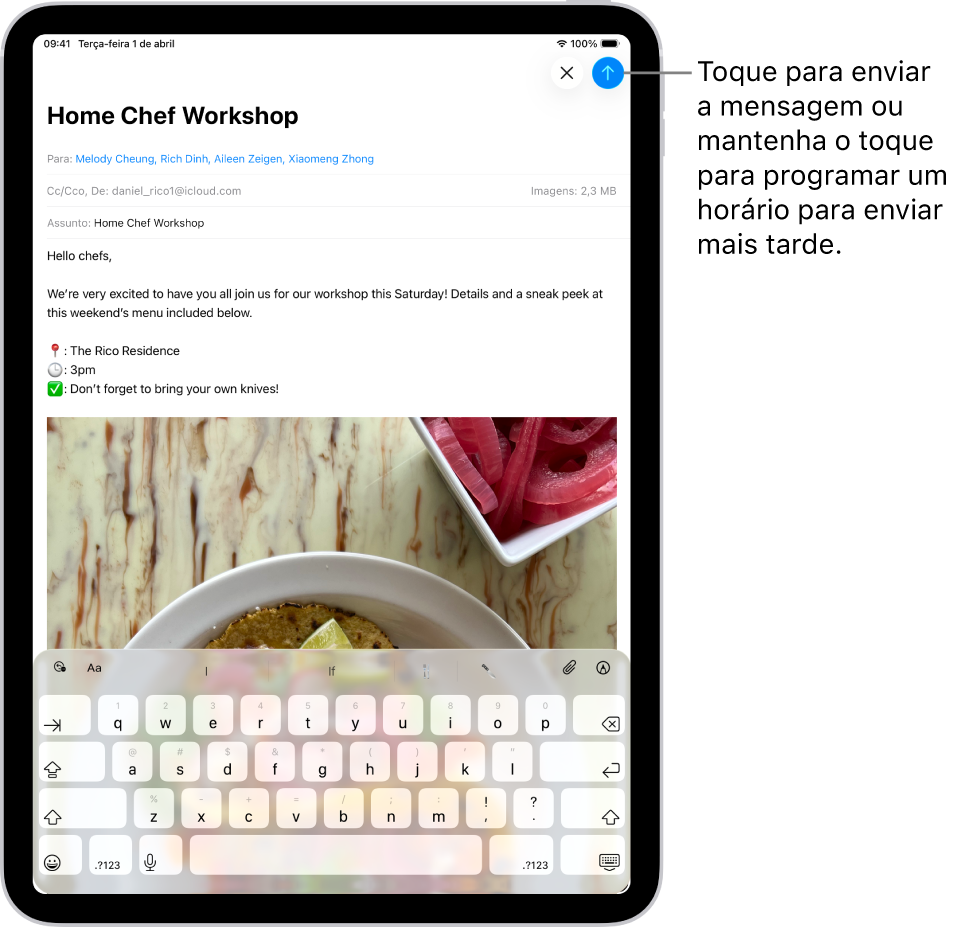
Escreva e envie um e-mail
Abra o app Mail
 no iPad.
no iPad.Toque em
 .
.Toque no e‑mail e digite a mensagem.
Com o teclado na tela, você pode tocar em teclas individuais. Ou juntar três dedos para usar o teclado QuickType menor e deslizar o dedo de uma letra para a outra, levantando o dedo apenas ao terminar cada palavra.
Para alterar a formatação, toque em
 acima do teclado.
acima do teclado.Você pode alterar o tamanho da fonte e a cor do texto, usar um estilo em negrito ou itálico, adicionar uma lista com marcadores ou numerada e muito mais.
Toque em
 para enviar a mensagem.
para enviar a mensagem.
Dica: você pode criar e adicionar adesivos a mensagens enquanto as redige. Consulte Adicione emojis, Memojis e adesivos com o teclado do iPad.
Adicione destinatários
Abra o app Mail
 no iPad.
no iPad.Toque em
 , toque no campo Para e digite os nomes dos destinatários.
, toque no campo Para e digite os nomes dos destinatários.Conforme você digita, o Mail sugere automaticamente pessoas que estão no app Contatos, além dos endereços de e‑mail de pessoas que tenham mais de um endereço de e‑mail.
Você também pode tocar em
 para abrir o app Contatos e adicionar pessoas a partir de lá.
para abrir o app Contatos e adicionar pessoas a partir de lá.Se quiser enviar uma cópia para outras pessoas, toque no campo Cc/Cco e, em seguida, faça qualquer uma destas ações:
Toque no campo Cc e digite o nome das pessoas para as quais você está enviando a cópia.
Toque no campo Cco e digite os nomes das pessoas cujos nomes você não deseja que outros destinatários vejam.
Adicione um link a uma mensagem de e‑mail
No Safari
 ou em outro navegador web, copie o URL de uma página web.
ou em outro navegador web, copie o URL de uma página web.Enquanto você redige uma mensagem no Mail
 , destaque o texto no qual deseja inserir o link.
, destaque o texto no qual deseja inserir o link.Toque em Colar.
Edite um link em um rascunho de e-mail
Abra o app Mail
 no iPad.
no iPad.Em uma mensagem que você estiver escrevendo, toque em um link ou texto com link e toque em
 .
.Realize uma das seguintes ações:
Mostrar Visualização do Link: altere o texto do hiperlink para uma imagem de pré-visualização de página web incorporada.
Abrir Link: vá para esse site no navegador.
Editar Link: altere o URL do link.
Remover Link: apague o link do rascunho da mensagem.
Editar Descrição do Texto: altere o texto que contém o link.
Capture um endereço de e‑mail de uma foto
Com o app Fotos no iPad, você pode usar o Texto ao Vivo para interagir com um endereço de e-mail impresso em um cartão de visita, pôster e muito mais. Isso permite que você comece e-mails rapidamente sem precisar digitar um endereço manualmente.
Abra o app Fotos
 no iPad.
no iPad.Abra uma foto e toque no endereço de e‑mail que deseja capturar.
Após a moldura amarela aparecer ao redor do texto detectado, toque em
 .
.Toque ou use os pontos de arrasto para selecionar o endereço de e-mail e toque em “Nova Mensagem do Mail”.
Dica: você pode usar o mesmo recurso de Texto ao Vivo para capturar um endereço com o app Câmera. Consulte Use Texto ao Vivo com a câmera do iPad.
Agende um e‑mail para Enviar Depois
Abra o app Mail
 no iPad.
no iPad.Na mensagem que você está escrevendo, mantenha
 pressionado e escolha quando enviar a mensagem.
pressionado e escolha quando enviar a mensagem.Para ver mais opções toque em Enviar Depois.
Envie uma cópia para si automaticamente
Abra os Ajustes
 no iPad.
no iPad.Toque em Apps e toque em Mail.
Ative “Cco para Mim” (abaixo de Redigir).
Envie um e‑mail a partir de outra conta
Caso tenha mais de uma conta de e‑mail, você pode especificar de qual conta o e‑mail é enviado.
Abra o app Mail
 no iPad.
no iPad.No rascunho da mensagem, toque no campo “Cc/Cco, De”.
Toque no campo “De” e escolha uma conta.
Use as Ferramentas de Escrita para resumir, revisar e modificar e-mails
Com a Apple Intelligence*, você pode usar as Ferramentas de Escrita para resumir um texto selecionado com um toque, revisar o seu trabalho e criar versões diferentes do mesmo texto para ajudar você a encontrar as palavras e o tom certos. Consulte Use as Ferramentas de Escrita com a Apple Intelligence.